
Pokušajte!
Da biste brzo kreirali bazu podataka na radnoj površini, koristite jedan od mnogih predložaka obezbeđenih uz Access. Ili, ako ne pronađete predložak koji ispunjava vaše potrebe, kreirajte bazu podataka ispočetko.
Kreiranje baze podataka od predloška
Najlakši i najbrži način za pravljenje baze podataka jeste korišćenje Access predloška koji pravi bazu podataka koja je spremna za korišćenje, koja sadrži tabele, obrasce, izveštaje, upite, makroe i relacije koje su vam potrebne da biste odmah počeli da radite. Ako ona tačno ne zadovoljava vaše potrebe, prilagodite ga.
Kada otvorite Access, vidite skup predložaka. Još je dostupno na mreži.
Savet: Ako je baza podataka otvorena, izaberite stavku Datoteka > Zatvori da biste je zatvorili.
-
Otvorite Access (ili izaberite stavke Datoteka > Novo) i izaberite predložak baze podataka na radnoj površini.
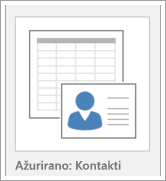
Savet: Ako ne vidite predložak koji želite, potražite predložak na sajtu Kancelarija.com. Ispod polja Pretraži predloške na mreži izaberitestavku Baze podataka. Zatim u polje Pretraga unesite ključne reči.
-
Unesite ime nove baze podataka i izaberite njenu lokaciju. Zatim izaberite stavku Kreiraj.
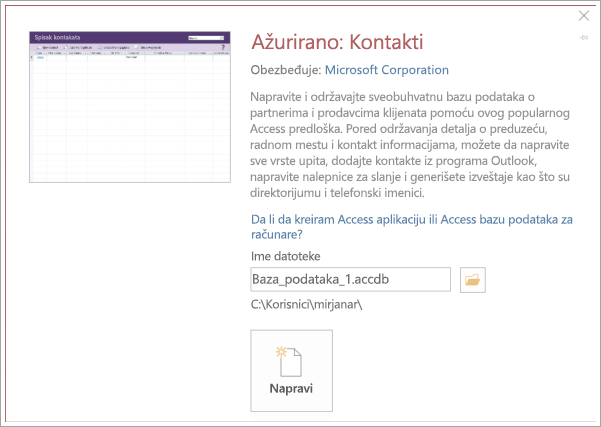
Poruke koje ćete možda videti
Ako vidite bilo koju od sledećih poruka, evo šta treba da uradite:
|
Ako vidite ovo |
Uradite sledeće |
|---|---|
|
Dijalog "Prijavljivanje" sa praznom listom korisnika |
|
|
Stranica "Getting Started" (Getting Started page) |
Da biste saznali više o bazi podataka, koristite veze na stranici ili, da biste istražili bazu podataka, izaberite drugu dugmad i kartice. |
Kreiranje baze podataka iz početka
Ako ne pronađete predložak koji vam je potreban, kreirajte sopstveni.
-
Otvorite Access (ili izaberite stavku Datoteka > Novo) i izaberite Prazna baza podataka na radnoj površini.
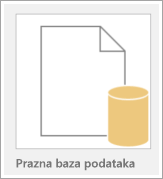
-
Unesite ime datoteke, a zatim kliknite na dugme Kreiraj. Da biste je sačuvali u datoteci na određenoj lokaciji, izaberite stavku Potraži. Access kreira bazu podataka sa praznom tabelom nazvanom "Tabela1", a zatim otvara tabelu "Tabela1" u prikazu lista sa podacima. On automatski dodaje kolonu za primarni ključ, koja se zove ID.
-
Tabela1 se ne čuva automatski, zato je sačuvajte, čak i ako je niste promenili.
Skoro ste spremni za unos podataka. Ali prvo morate da definišete polja za tabelu, koristite Access da biste dodali druge tabele sa poljima, a zatim kreirajte relacije između njih. Za uputstva počnite od modula "Napravi tabele" i podesite modul tipova podataka u ovom kursu.










